
Përmbajtje:
- Autor John Day [email protected].
- Public 2024-01-30 12:10.
- E modifikuara e fundit 2025-01-23 15:10.



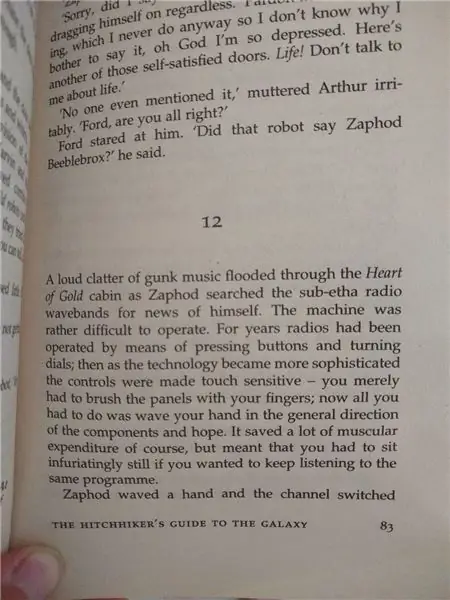
Ka diçka të kënaqshme me kthimin e numrave dhe shtypjen e butonave, si ato në radiot e vjetra. Mjerisht shumë nga këto radio janë të prishura ose stacionet kanë heshtur. Për fat të mirë nuk është shumë e vështirë të përditësosh ndonjë radio në një radio në internet duke përdorur një mjedër pi zero W, dhe unë do t'ju tregoj se si!
Disa nga punimet do të varen nga radio donatori që keni, por unë do të shpjegoj se çfarë kam bërë me timen për t'ju dhënë një ide se si shkon.
Meqenëse pi funksionon lehtë për t'u ndjekur nga kodi python, sapo kontrollet e radios të lidhen, ju lehtë mund të shtoni veçori të tjera si një alarm, altoparlant bluetooth, orë folëse etj, thjesht duke ndryshuar softuerin në ssh.
Ky projekt u frymëzua nga Radio Interneti Dansette Pi, ndryshimi kryesor është se këtu, numrat kontrollojnë radion duke i kthyer ato, jo si butona.
Furnizimet
- radio e vjetër transistor
- Mjedër pi zero W
- Pikaksi 20X2
- Përforcues mono Adafruit 3W - MAX98357 I2S Amp Breakout
- Lidhës fuçi për furnizimin me energji
- Furnizimi me energji 5V DC për t'u përshtatur me lidhësin e fuçisë
- rezistorë të ndryshëm
- disa kondensatorë 100nF
- stripboard
- 20 priza IC DIP
- telat e kërcyesit dhe kunjat e kokës
- arra dhe bulona të vegjël
Hapi 1: Vështrim i përgjithshëm
Ideja është që mjedra pi të lidhet me internetin përmes wifi-t në bord dhe të transmetojë një nga listat e stacioneve radio të konfiguruara paraprakisht në internet. Butonat dhe numrat e radios origjinale (potenciometrat) do të lidhen me një çip pikas i cili shërben si një konvertues analog-dixhital. Pi vazhdimisht lexon kontrollet nga pikika, dhe reagon në përputhje me rrethanat, duke ndryshuar ose volumin ose stacionin. Kur stacioni të ndryshohet, radio do të flasë me emrin e stacionit të ri. Së fundi, audio e transmetuar futet në një përforcues mono i cili është i lidhur me altoparlantin origjinal të radios.
Gjëja e mrekullueshme në lidhje me përdorimin e një pi mjedër është se pasi të jetë vendosur qarku, tiparet e radios mund të modifikohen lehtësisht vetëm duke ndryshuar disa rreshta të kodit në pi përmes ssh. Për shembull, mund të lidheni lehtësisht me një altoparlant bluetooth, ose të bëni një orë me zile:)
Hapi 2: Radio



Pjesa më e rëndësishme është radio donatori. Nuk ka pse të funksionojë, por duhet të ketë një altoparlant funksionues (nëse nuk doni të instaloni një të ri).
Radio ime ka 4 dial dhe 7 butona. Dy nga numrat do të përdoren për të ndryshuar volumin dhe stacionin. Dy numrat e tjerë dhe butonat nuk do të bëjnë asgjë, por unë do t'i lidh ato gjithsesi në rast se dua t'i përdor ato më vonë.
Hapi i parë është të çmontoni me kujdes radion dhe të hiqni të gjithë elektronikën e brendshme, nuk do të kemi nevojë për to, përveç altoparlantit.
Në radion time, kur ndryshoni stacione, një shënues i vogël i kuq lëviz nëpër një ekran për të treguar se cilën frekuencë po dëgjoni. Unë me të vërtetë doja ta mbaja këtë veçori! Çelësi i ndryshimit të stacionit kthen një kondensator të ndryshueshëm dhe operon me një sistem rrotull me një copë vargu që mban shënuesin e kuq.
Unë vërtet u përpoqa të ndërtoja një qark për të matur kapacitetin e këtij kondensatori të ndryshueshëm, por kapaciteti ishte aq i vogël saqë metoda e thjeshtë e përcaktimit të kohës së ngarkimit/shkarkimit nuk funksionon. Ka metoda të tjera, por ato më dukeshin të ndërlikuara dhe nuk ia vlen përpjekja…
Pra, ajo që bëra këtu ishte të vendosja një bosht të sheshtë që tregonte nga fundi i kondensatorit të ndryshueshëm në mënyrë që ky bosht të mund të futet në brazdën e një potenciometri modern. Për fat të mirë, ky potenciometër mund të montohet në kutinë origjinale të baterisë duke shpuar një vrimë në të. Pas të gjithave, kondensatori i ndryshueshëm tani drejtpërsëdrejti përdor një potenciometër, të cilin e përdor për të vendosur stacionin në radion time dixhitale.
Butonat e Pushimit
Kishte një bord qarkor të komplikuar që strehonte infrastrukturën për butonat e shtypjes. Pas heqjes së komponentëve dhe telave që ishin bashkuar, unë kuptova se cilat lidhje bëhen/prishen kur shtypet ose lëshohet një buton. Disa nga butonat ishin të lidhur me njëri -tjetrin kështu që më duhej të thyeja disa shirita bakri në tabelën e qarkut. Së fundmi, unë u ngjita në disa tela që do të shkojnë në pikas për të dhënë 6 butona shtytës që punojnë në izolim.
Gjeni gjithashtu një vend komod që pi dhe piksa të ulen, në mënyrë ideale sa më larg altoparlantit të jetë e mundur, pasi fusha magnetike nga altoparlanti mund të prishë mikroprocesorët. Unë shpova disa vrima në kornizën metalike të radios për të montuar pi.
Hapi 3: Pikaksi
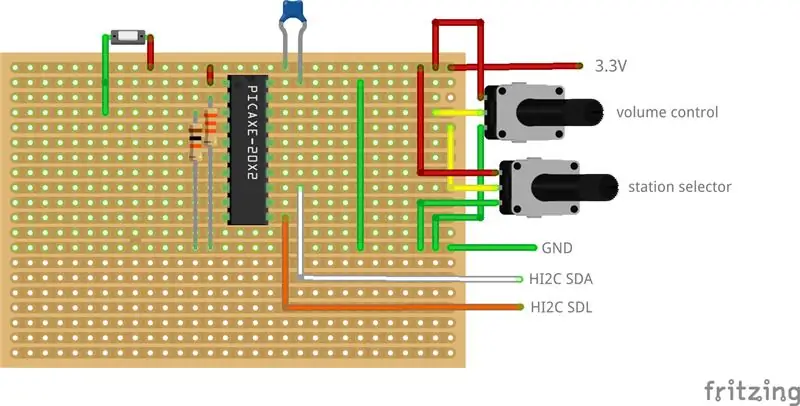
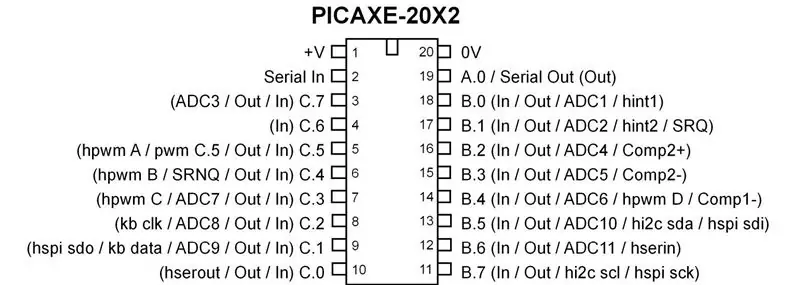

Qarku pikaks është më lart, me vetëm dy nga potenciometrat dhe një buton të treguar për qartësi. Qarku është mjaft i thjeshtë, me fshirësin e secilit potenciometër të lidhur me një hyrje ADC. Për butonat, kunja e hyrjes është e lidhur me tokën dhe butoni është midis hyrjes dhe +3.3V. Ky qark nuk përfshin qarkun e shkarkimit sepse kam programuar pikazën time në një tabelë të veçantë.
Kodi i pikasit është mjaft i thjeshtë. Pikaksi lexon vlerat ADC të potenciometrave dhe gjendjet e butonave, pastaj i ruan ato në kujtesën e brendshme të cilën pi do ta lexojë.
Ju mund të përdorni çdo çip picaxe X2. Pjesët jo X2 nuk kanë modalitetin e skllavërisë I2C dhe kështu nuk do të funksionojnë me këto udhëzime.
Nëse jeni duke përdorur një kompjuter linux për të programuar pikazën, për të funksionuar kabllon e shkarkimit AXE027 duhet të ekzekutoni komandat e mëposhtme:
sudo modprobe ftdi_sio
sudo chmod 777/sys/bus/usb-serial/drivers/ftdi_sio/new_id sudo echo "0403 bd90">/sys/bus/usb-serial/drivers/ftdi_sio/new_id
Në rast se vlerat e potenciometrit kërcejnë në mënyrë të çrregullt, një kondensator 100nF mund të vendoset midis tokës dhe fshirësit të tenxhere.
Hapi 4: Raspberry Pi
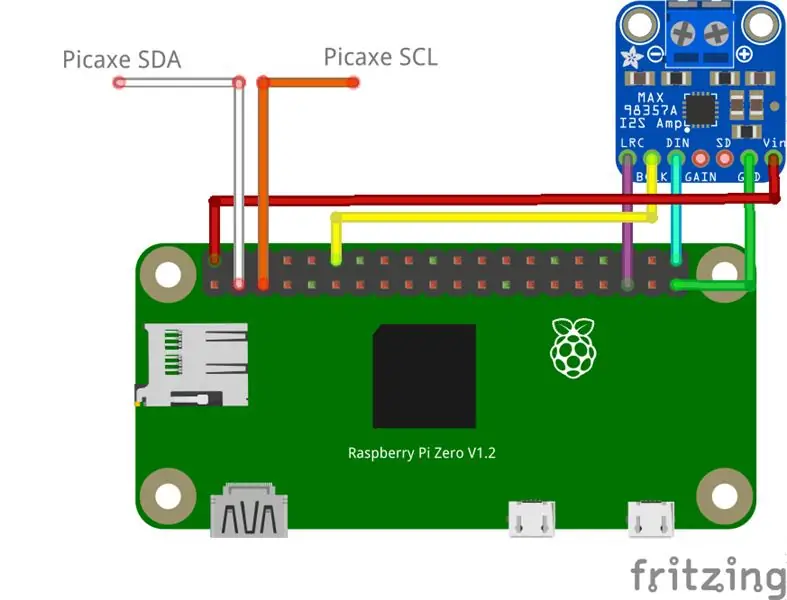
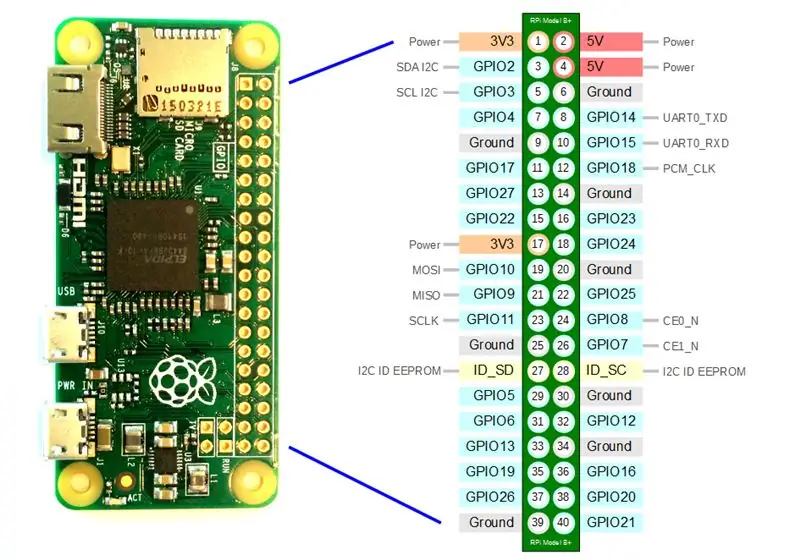
Këtu vijnë trurin e operacionit. Disa pako do të duhet të instalohen në pi me
përditësim sudo apt-get
sudo apt-get install -y i2c-tools vlc espeak python-smbus python-pip sudo pip install python-vlc
Pi do të jetë duke folur me pikaksin përmes I2C. Për të aktivizuar I2C, kontrolloni që skedari /etc /modulet të përmbajë linjën
i2c-dev
dhe atë /boot/config.txt ka
dtparam = i2c_arm = aktiv
Për të konfiguruar pi që të punojë me amplifikatorin, ndiqni udhëzuesin e Adafruit këtu, ose thjesht ekzekutoni
curl -sS https://raw.githubusercontent.com/adafruit/Raspbe…> | bash
dhe pranoji të gjitha.
Kodi i pitonit është mjaft i thjeshtë, pas një konfigurimi fillestar të një përfundimi të pafund ndërsa laku dëgjon ndryshimet në vlerat e potenciometrit dhe nëse butonat janë shtypur.
n
Skedari station.txt përmban një listë të URL -ve të stacioneve dhe emrave të stacioneve që do të fliten kur stacioni të ndryshohet. Ajo ka formatin e mëposhtëm
st1 = https:// someradiostream
n1 = disa radio st2 = https:// anotherstream n2 = një stacion tjetër
Ky skedar nuk duhet të përmbajë rreshta bosh.
Për të gjetur URL -të e stacioneve unë përdor www.fmstream.org.
Nëse keni ndërmend të fikni radion vetëm duke tërhequr energjinë, është një ide e mirë të vendosni pi në vetëm për lexim për të parandaluar prishjet e kartës SD. Skripti read_only_setup.sh e bën këtë për ju dhe ju lejon të kaloni midis vetëm për lexim dhe lexim-shkrim duke shtypur "ro" dhe "rw" në një terminal.
Hapi 5: Vendosja e të gjitha së bashku



Duke përdorur stripboard, bëra një kapelë të vogël që pikika dhe amplifikatori të ulen në majë të pi.
Për furnizimin me energji, hoqa një nga prizat e vjetra të lidhësit të radios dhe instalova një prizë të re fuçi DC, të cilës i bashkova një kabllo mikro USB. Sigurohuni që të kontrolloni polaritetin e telave me kujdes!
Së fundi, lidhni gjithçka, përpiquni të bëni një punë më të mirë për të përcaktuar telat që kam bërë, mbyllni kapakun dhe shijoni radion tuaj!
Recommended:
Ekran druri i lojrave LED i mundësuar nga Raspberry Pi Zero: 11 hapa (me fotografi)

Ekran druri i lojrave LED i mundësuar nga Raspberry Pi Zero: Ky projekt realizon një ekran LED me bazë 20x10 pikselë WS2812 me madhësi 78x35 cm i cili mund të instalohet lehtësisht në dhomën e ndenjes për të luajtur lojëra retro. Versioni i parë i kësaj matricë u ndërtua në vitin 2016 dhe u rindërtua nga shumë njerëz të tjerë. Ky eksperiencë
Zogu Flappy i mundësuar nga muskujt: 9 hapa (me fotografi)

Zogu Flappy Powered Muscle: Ju mund të mbani mend kur Flappy Bird pushtoi botën nga stuhia, përfundimisht duke u bërë kaq popullor, krijuesi e hoqi atë nga dyqanet e aplikacioneve për të shmangur publicitetin e padëshiruar. Ky është Flappy Bird siç nuk e keni parë kurrë më parë; duke kombinuar disa përbërës jashtë raftit
Tekst për të folur Klikoni në një UChip të mundësuar nga ARM, dhe SBC të tjera të mundësuara nga ARM: 3 hapa

Tekst për të folur Klikoni në një UChip të mundësuar nga ARMbasic, dhe SBC të tjera të mundësuara nga ARMbasic: Hyrje: Ditë e mirë. Emri im është Tod. Unë jam një profesionist i hapësirës dhe mbrojtjes që është gjithashtu një zemërgjerë në zemër. Frymëzim: Duke ardhur nga epoka e dial-up BBS, Mikrokontrolluesit 8-bit, kompjuterët personal Kaypro/Commodore/Tandy/TI-994A, kur R
Gjurmues i produktivitetit - Mundësuar nga Raspberry Pi: 9 hapa (me fotografi)

Gjurmuesi i Produktivitetit - Mundësuar nga Raspberry Pi: Gjurmuesi i Produktivitetit është një pasqyrë magjike, por në vend që të shfaqë kohën, motin dhe një citat motivues, ai shfaq 4 gjëra; Përqindja e kohës që keni shpenzuar në materiale prodhuese në kompjuterin tuaj dhe telefonin tuaj për atë ditë. (Koha e Shpëtimit) Po
Ventilatori i tryezës i mundësuar nga USB nga JUNK: 6 hapa
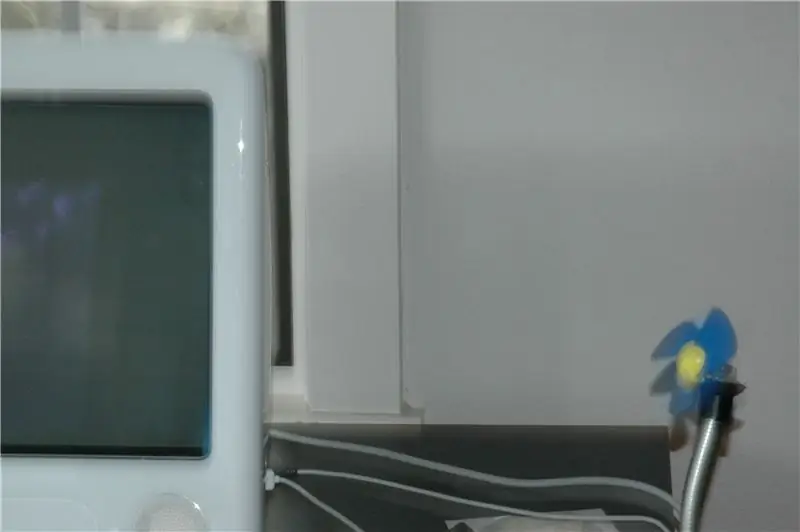
Tifoz i Desk i Mundësuar nga USB Nga JUNK: Ky është një tifoz i vogël që mund ta vendosni në tavolinën tuaj dhe mundësohet vetëm nga porta USB në kompjuterin tuaj. Kjo mund të bëhet plotësisht nga hedhurina dhe është një projekt i parë i shkëlqyeshëm si për USB ashtu edhe për saldim. Relativelyshtë relativisht e lehtë, por disa pjesë do të marrin
